Page 1
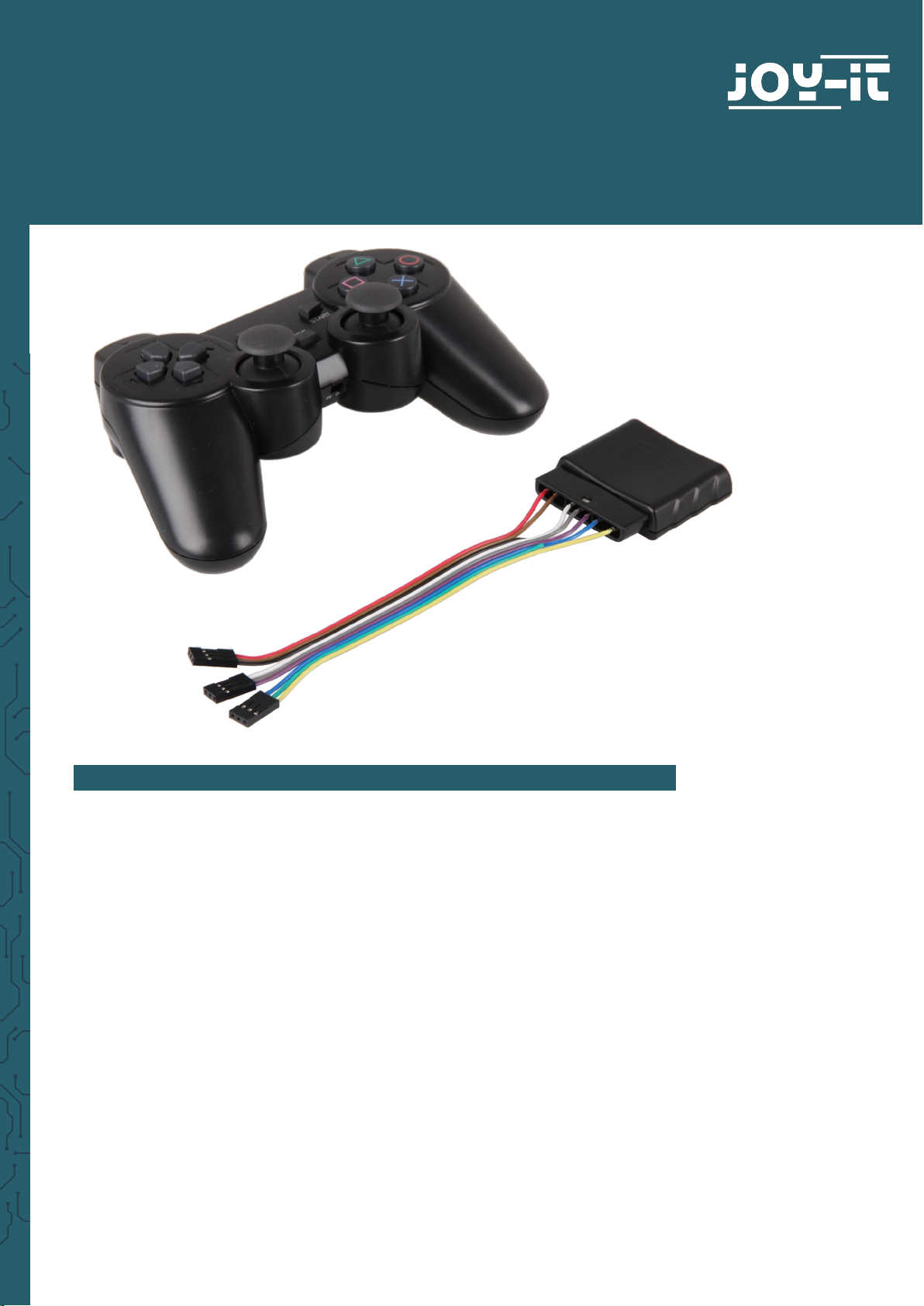
WIRELESS GAMEPAD
SBC-WLGamepad
1. ALLGEMEINE INFORMATIONEN
Sehr geehrter Kunde,
vielen Dank, dass Sie sich für unser Produkt entschieden haben. Im
Folgenden zeigen wir Ihnen, was bei der Inbetriebnahme und der
Verwendung zu beachten ist.
Sollten Sie während der Verwendung unerwartet auf Probleme stoßen,
so können Sie uns selbstverständlich gerne kontaktieren.
Pascalstr. 8 47506 Neukirchen-Vluyn
www.joy-it.net
Page 2
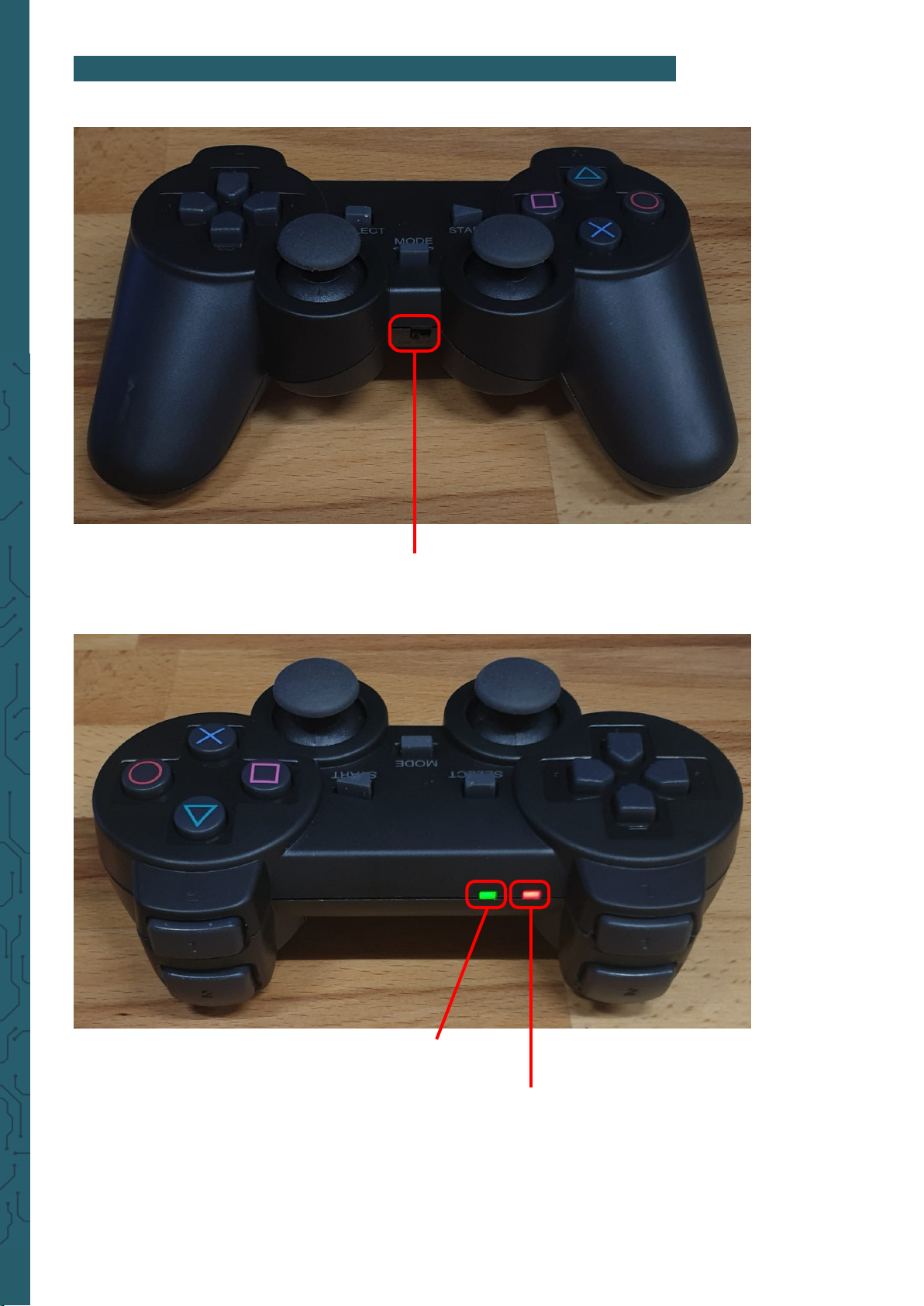
2. DAS GAMEPAD
Ein-/Aus-
Schalter
Power-
Indikator-LED
Mode-LED
Hinweis
Nach einiger Zeit ohne Nutzung schaltet sich das Gamepad automatisch
in den Standby-Modus (Gamepad eingeschaltet aber LEDs aus). Durch
drücken des „Start“-Knopfes kann das Gamepad wieder aktiviert werden.
Pascalstr. 8 47506 Neukirchen-Vluyn
www.joy-it.net
Page 3

3. VERWENDUNG MIT DEM ARDUINO
1. Verbindung
Arduino Gamepad
3.3 V
GND
Pin 10
Pin 11
Pin 13
Pin 12
5
(Power)
4
(GND)
6
(Attention)
2
(Command)
1
(Data)
7
(Clock)
2. Codebeispiel
Im Folgenden finden Sie ein Codebeispiel um Ihr Gamepad zu testen.
Dafür verwenden wir die folgende Bibliothek, welche Sie sich hier
herunterladen können. Weitere Informationen zu dieser Bibliothek finden
Sie hier, diese Bibliothek wurde unter der GNU General Public
License veröentlicht.
Laden Sie sich nun die Bibliothek herunter und kopieren Sie den
Unterordner PS2X_lib in Ihren Arduino Bibliotheksordner. Wenn dieser
nicht bekannt ist, önen Sie Ihre Arduino IDE und wählen
Datei → Voreinstellungen aus.
Im Feld Sketchbook-Speicherort ist der Pfad Ihrer IDE hinterlegt. Von dort
aus wählen Sie den Ordner libraries aus. In diesem Ordner
hinterlegen Sie die entpackte Bibliothek und starten Ihre Arduino IDE
neu.
Nun können Sie den Beispielcode aus der IDE starten in dem Sie Datei →
Beispiele → PS2X_lib → PS2X_Example. Klicken Sie nun auf Hochladen,
nachdem Sie Ihren Arduino angeschlossen haben und Batterien in das
Gamepad gelegt haben. Önen Sie auch den Seriellen Monitor um die
Ausgaben des Programmes sehen zu können. Sie önen den Seriellen
Monitor unter Werkzeuge → Serieller Monitor. Dort setzen Sie die
Baudrate auf 57600 um die Ausgaben sehen zu können.
Sie sehen nun im Seriellen Monitor, welche Knöpfe Sie betätigen. Dabei
löst der X-Knopf den Vibrationsmotor aus und die Pfeiltasten geben die
Stärke des Drucks aus. Mit L1 und R1 wird die Position der Joysticks
ausgegeben.
Hinweis:
Sollte Ihr Gamepad nicht erkannt werden, drücken Sie den „Mode“Knopf, so dass die Mode-LED leuchtet und resetten Sie den Arduino.
Pascalstr. 8 47506 Neukirchen-Vluyn
www.joy-it.net
Page 4

Zum Aktivieren der Vibrationsfunktion und/oder der drucksenstiven
Tasten, müssen Sie rumble/pressures im Code, durch Änderung der
Auskommentierung („//“), von false auf true setzen.
3. SONSTIGE INFORMATIONEN
Unsere Informations- und Rücknahmepflichten nach dem
Elektrogesetz (ElektroG)
Symbol auf Elektro- und Elektronikgeräten:
Diese durchgestrichene Mülltonne bedeutet, dass Elektro- und
Elektronikgeräte nicht in den Hausmüll gehören. Sie müssen die
Altgeräte an einer Erfassungsstelle abgeben. Vor der Abgabe haben Sie
Altbatterien und Altakkumulatoren, die nicht vom Altgerät umschlossen
sind, von diesem zu trennen.
Rückgabemöglichkeiten:
Als Endnutzer können Sie beim Kauf eines neuen Gerätes, Ihr Altgerät
(das im Wesentlichen die gleiche Funktion wie das bei uns erworbene
neue erfüllt) kostenlos zur Entsorgung abgeben. Kleingeräte bei denen
keine äußere Abmessungen größer als 25 cm sind können unabhängig
vom Kauf eines Neugerätes in haushaltsüblichen Mengen abgeben
werden.
Möglichkeit Rückgabe an unserem Firmenstandort während der
Önungszeiten:
SIMAC Electronics GmbH, Pascalstr. 8, D-47506 Neukirchen-Vluyn
Möglichkeit Rückgabe in Ihrer Nähe:
Wir senden Ihnen eine Paketmarke zu mit der Sie das Gerät kostenlos an
uns zurücksenden können. Hierzu wenden Sie sich bitte per E-Mail an
Service@joy-it.net oder per Telefon an uns.
Informationen zur Verpackung:
Verpacken Sie Ihr Altgerät bitte transportsicher, sollten Sie kein
geeignetes Verpackungsmaterial haben oder kein eigenes nutzen
möchten kontaktieren Sie uns, wir lassen Ihnen dann eine geeignete
Verpackung zukommen.
4. SUPPORT
Wir sind auch nach dem Kauf für Sie da. Sollten noch Fragen oen
bleiben oder Probleme auauchen stehen wir Ihnen auch per E-Mail,
Telefon und Ticket-Supportsystem zur Seite.
E-Mail: service@joy-it.net
Ticket-System: http://support.joy-it.net
Telefon: +49 (0)2845 98469 – 66 (10 - 17 Uhr)
Für weitere Informationen besuchen Sie unsere Website:
www.joy-it.net
Veröentlicht: 14.04.2021
Pascalstr. 8, 47506 Neukirchen-Vluyn
Pascalstr. 8 47506 Neukirchen-Vluyn
www.joy-it.net
www.joy-it.net
SIMAC Electronics GmbH
